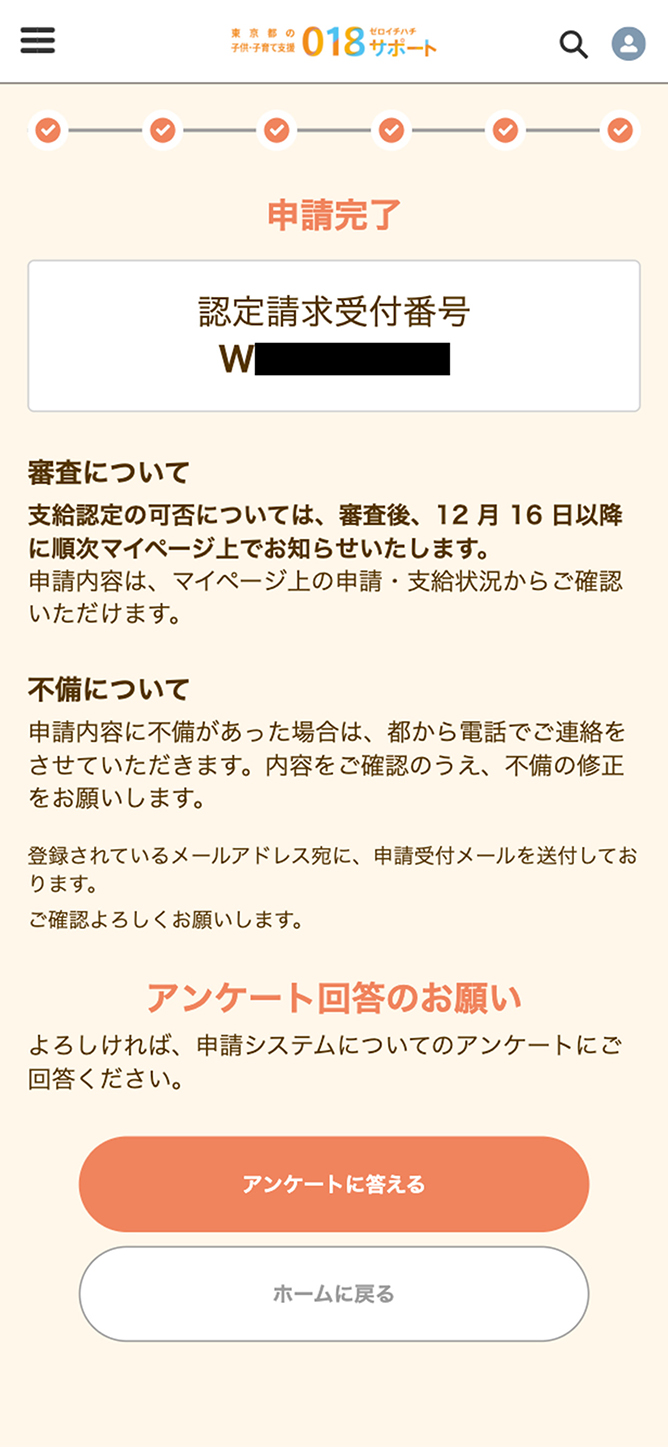아직 사용자 등록을 하지 않은 경우, 신규 사용자 등록 페이지에서 메일주소와 패스워드(확인용 포함)를 입력한 후 '신규 등록'「新規登録」 버튼을 누르십시오.
※패스워드는 영숫자를 포함한 8자 이상 입력하십시오.
또한, 메일주소의 사용자 이름(@ 앞부분)은 사용할 수 없습니다.
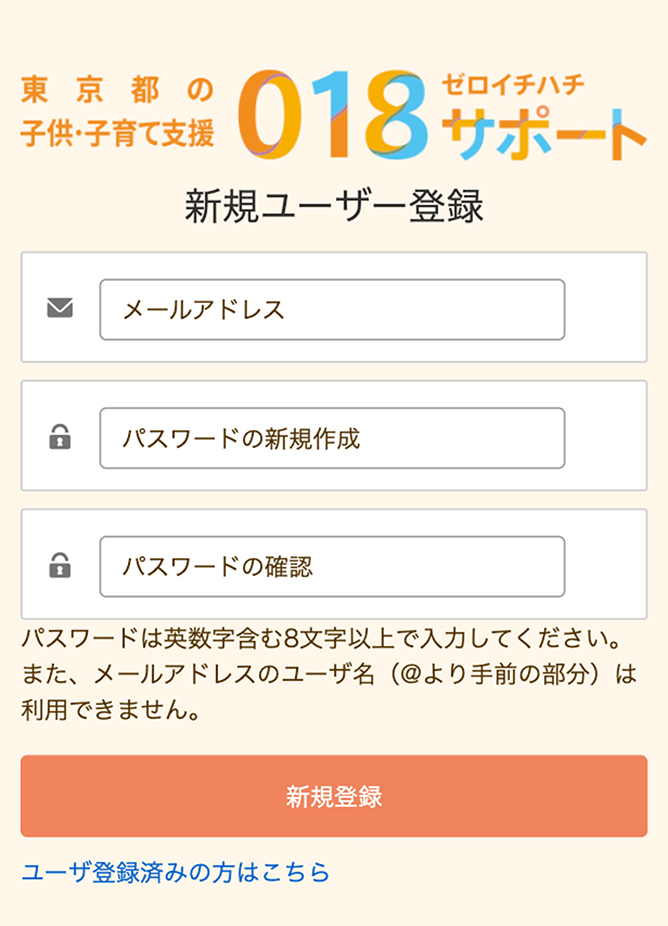
입력한 이메일 주소로 확인 코드가 전송되므로 '확인 코드 입력'「確認コード入力」 란에 입력하고 '인증하기'「検証する」를 누르십시오.
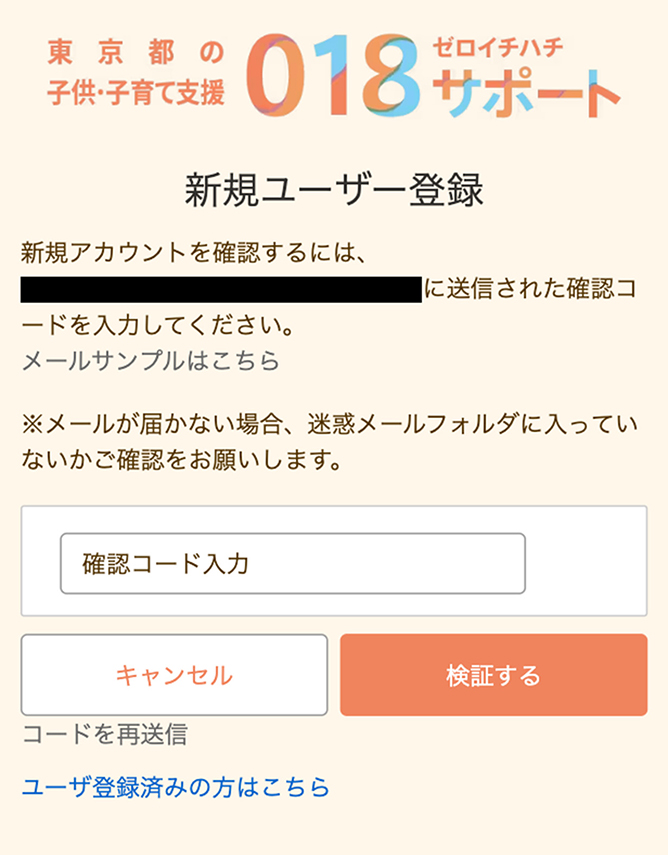
올바른 확인 코드를 입력하면 마이페이지에 접속할 수 있습니다.

두 번째 이후 마이페이지 접속은로그인 페이지의 '메일주소'「Eメールアドレス」와 '패스워드'「パスワード」란에 각각 이메일 주소와 비밀번호를 입력하고 '로그인'「ログイン」을 누르면 접속할 수 있습니다.
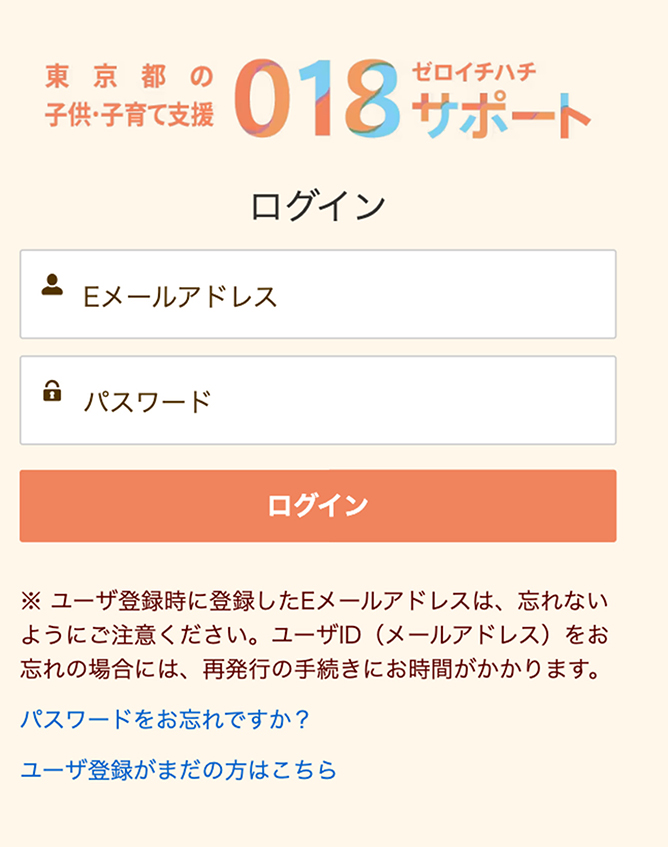
마이페이지에 로그인한 후, 화면 상부에 표시되어 있는 ‘신청은 여기에서’「申請はこちらから」를 누르면 신청을 시작할 수 있습니다.

‘시작하며(신청 전 확인)’「はじめに(申請前の確認)」라는 화면으로 전환하기 위하여 이하의 내용을 확인한 다음 ‘등록으로 이동’「登録へ進む」을 누르십시오.
이 페이지는 이하의 상황에 해당하는 분의 신청 페이지입니다.
이하에 해당하지 않는 분에 대해서는 신청에 있어서 별도 페이지에서의 등록 및 사전 연락이 필요해지기 때문에 이 페이지에서 신청하실 수 없습니다.
번거로우시겠지만, 포털사이트에서 필요한 절차를 확인하신 후에 절차를 밟으십시오.
・대상자(어린이)가 양부모 또는 패밀리홈(양육가정 이행형)에 위탁되어 있다
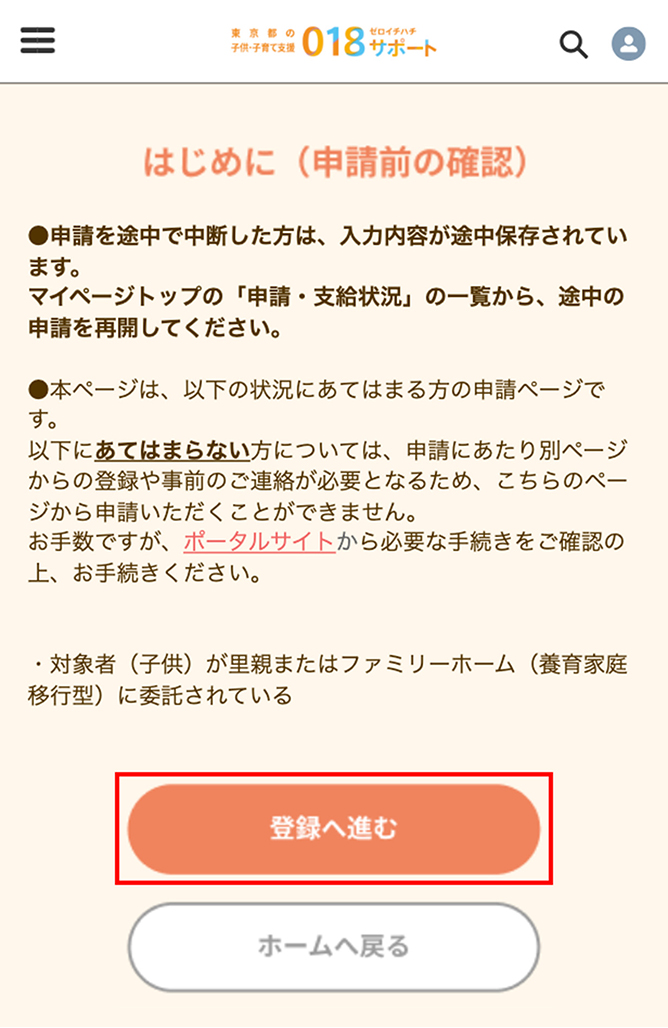
‘이용규약 등에 대하여’「利用規約等について」 화면이 표시되므로여기에서 내용을 확인한 후에 ‘위 내용에 동의하고 다음으로 이동’「上記に同意し、次へ進む」을 누르십시오.
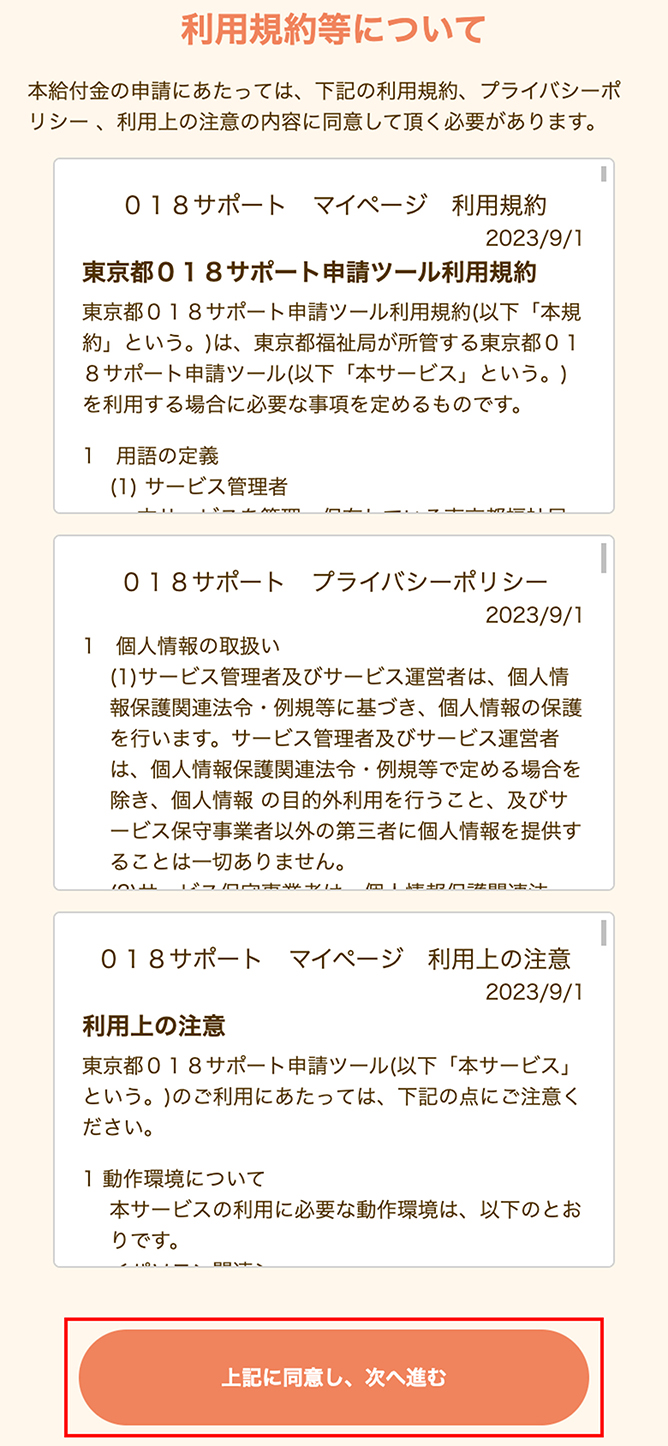
‘본인 확인 방법 선택’「本人確認方法の選択」 화면이 표시되므로 ‘마이넘버카드에 의한 신청(공적 개인 인증)’「マイナンバーカードによる申請(公的個人認証)」 혹은 ‘기타 본인 확인 서류에 의한 신청(본인 확인 서류) 업로드’「その他の本人確認書類による申請(本人確認書類)アップロード」를 선택하고 ‘다음으로 이동’「次へ進む」을 누르십시오.
가지고 계신 스마트폰으로 마이넘버카드를 읽고 이름, 주소, 생년월일, 유효기한을 취득함으로써 본인 확인을 합니다.
※공적 개인 인증을 하면 마이넘버카드 1장만으로 본인 확인이 완료되고 이후의 신청자 정보 입력도 일부 자동으로 입력 가능하게 되므로 권장합니다!
※마이넘버는 취득하지 않습니다.
※컴퓨터로 신청 절차를 밟고 있는 경우에는 화면에 표시된 2차원 바코드를 스마트폰으로 읽고 스마트폰으로 인증하십시오.
미리 준비해 둔 본인 확인 서류(2개)의 사진을 업로드합니다. 서류에 개인번호나 보험자 번호 등의 기재가 있는 경우에는 마스킹(보이지 않게 처리)이 필요해집니다.
※스마트폰에 NFC 기능이 없는 경우나 앱을 도입할 수 없는 경우에도 이 방법으로 신청하십시오.
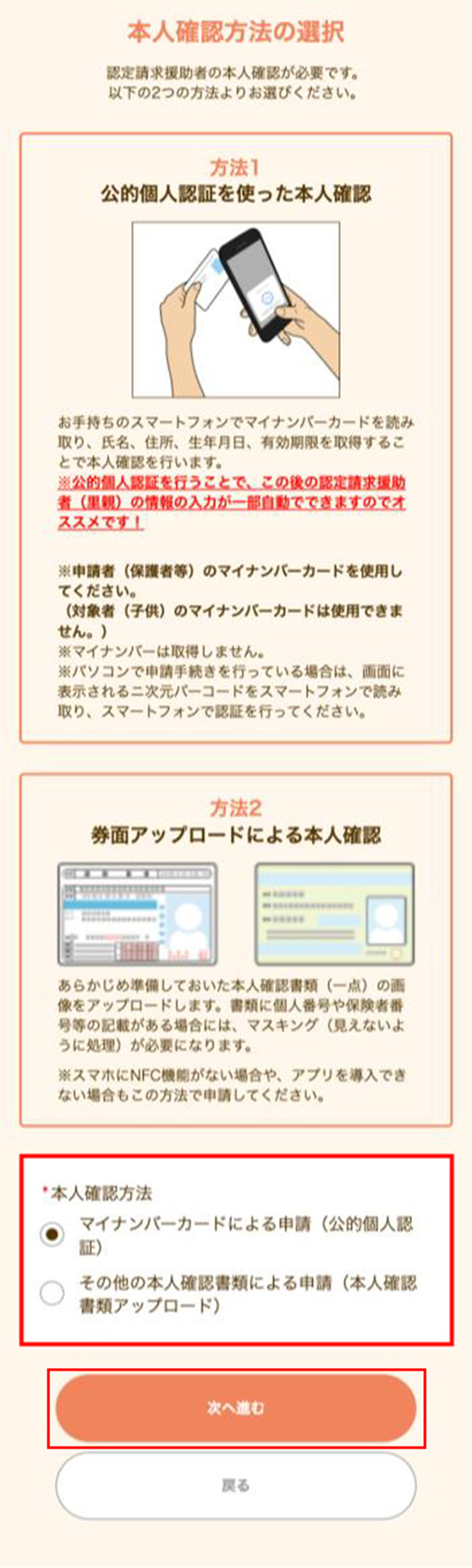
‘마이넘버카드에 의한 신청(공적 개인 인증)’「マイナンバーカードによる申請(公的個人認証)」을 선택한 경우, 이하의 화면이 표시되므로 화면의 지시에 따라 조작을 진행하십시오.
준비가 불가능하신 경우에는 공적 개인 인증을 이용하실 수 없습니다.
패스워드를 확인하시거나 서류 업로드에 의한 본인 확인을 이용하십시오.
Android 이용자는여기↓
iPhone/iPad 이용자는여기↓
에서 설치하십시오.
준비가 완료되면 ‘OK’「OK」 버튼을 눌러 공적 개인 인증으로 이동하십시오.
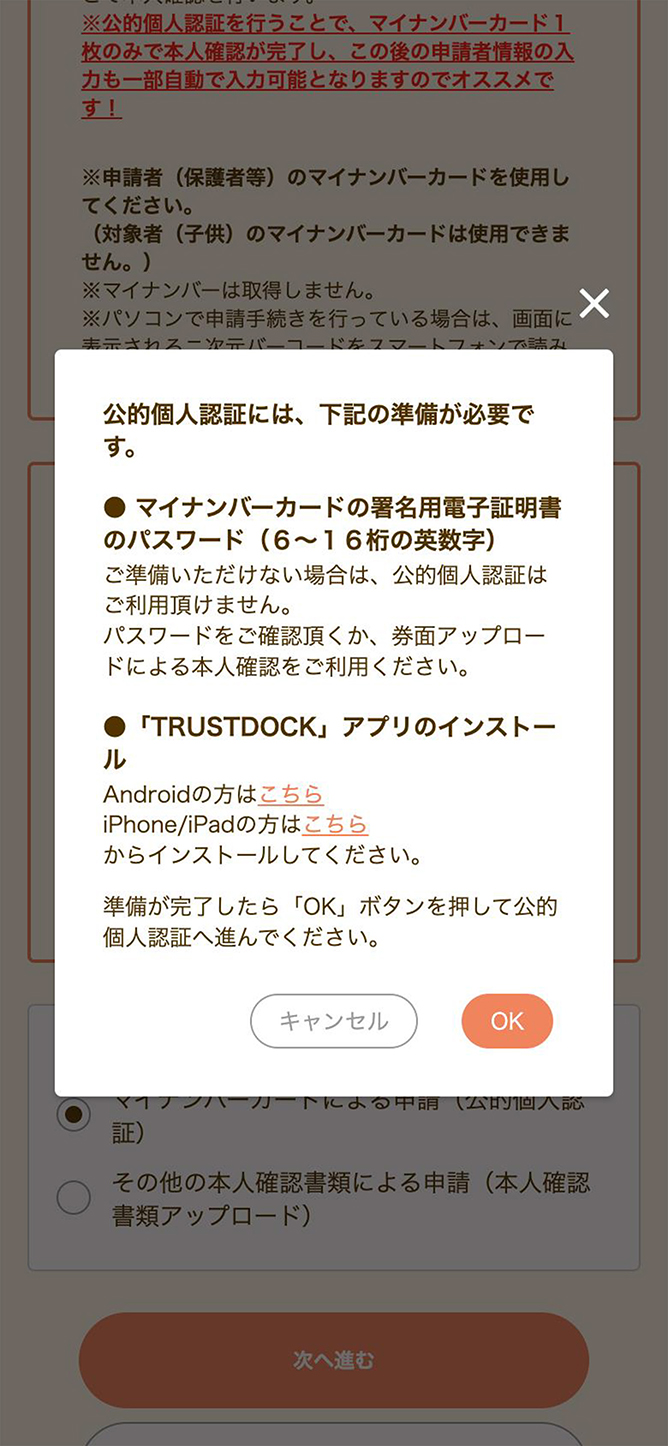
‘기타 본인 확인 서류에 의한 신청(본인 확인 서류) 업로드’「その他の本人確認書類による申請(本人確認書類)アップロード」를 선택한 경우, 이하의 화면이 표시되므로 풀다운으로 제출할 서류를 선택하고 사진을 업로드하십시오.
※서류에 개인번호나 보험자 번호 등의 기재가 있는 경우에는 마스킹(보이지 않게 처리)이 필요해집니다. 마스킹은 사진을 찍기 전에 포스트잇이나 메모용지 등으로 해당 부분을 감추거나 촬영·스캔한 사진의 해당 부분을 그림 소프트웨어 등으로 보이지 않게 칠하십시오.
※제출 시점에서 유효한 것 또는 원칙적으로 발행일로부터 3개월 이내의 것에 한합니다.
※뒷면 등에 추가 기재 사항이 있는 경우, 그 정보를 알 수 있는 것도 업로드하십시오.
※업로드할 파일은 이하의 제한이 있습니다.
확장자: JPEG/JPG/PDF/PNG
1파일당 사이즈 상한: 5MB
※동일한 본인 확인 서류를 여러 개 업로드해도 1개로 인정됩니다.
※앞면과 뒷면의 기재가 있는 서류는 양면을 업로드해야 1개로 인정됩니다.
위의 설명을 확인한 후에 사진을 업로드하십시오.
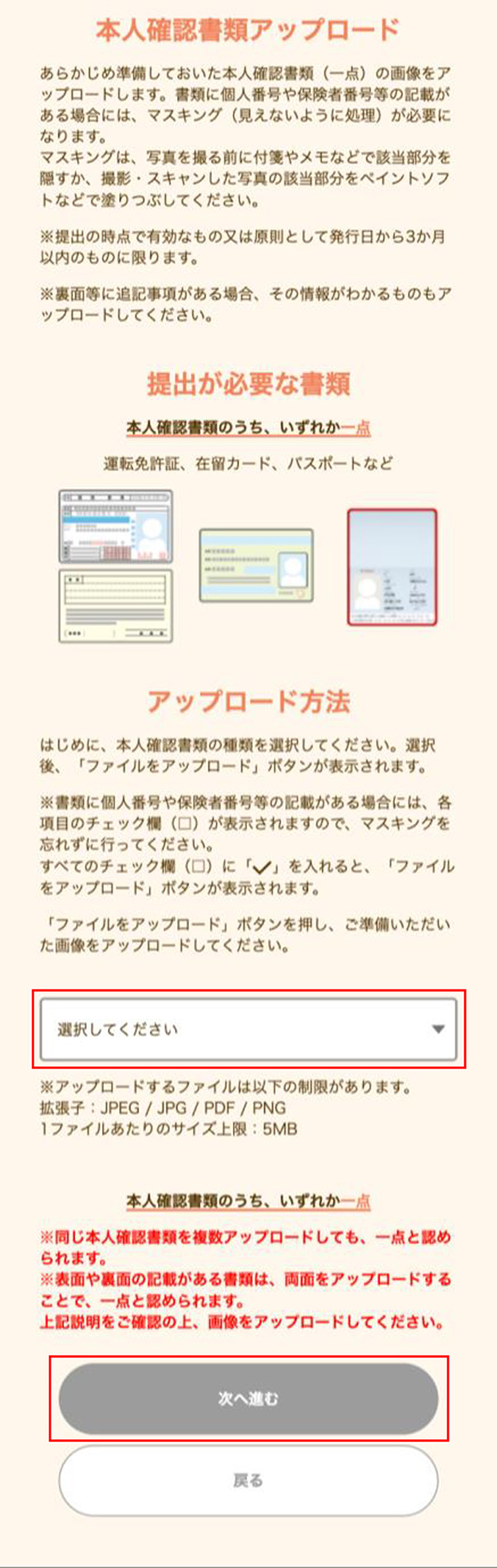
‘본인 확인이 완료되면 이하의 화면이 표시되므로 ‘종류’「種類」 중에서 해당하는 것을 선택하시고, 인정 청구 원조자의 정보를 입력하십시오.
※성과 이름 사이에 공란(전각)을 넣어 입력하십시오.
※성과 이름의 구분이 없는 경우에는 말미에 스페이스를 입력하십시오.
※전각 가나로 성과 이름 사이에 공란(전각)을 넣고 입력하십시오.
※성과 이름의 구분이 없는 경우에는 말미에 스페이스를 입력하십시오.
※반각 하이픈(-)을 넣고 입력하십시오.
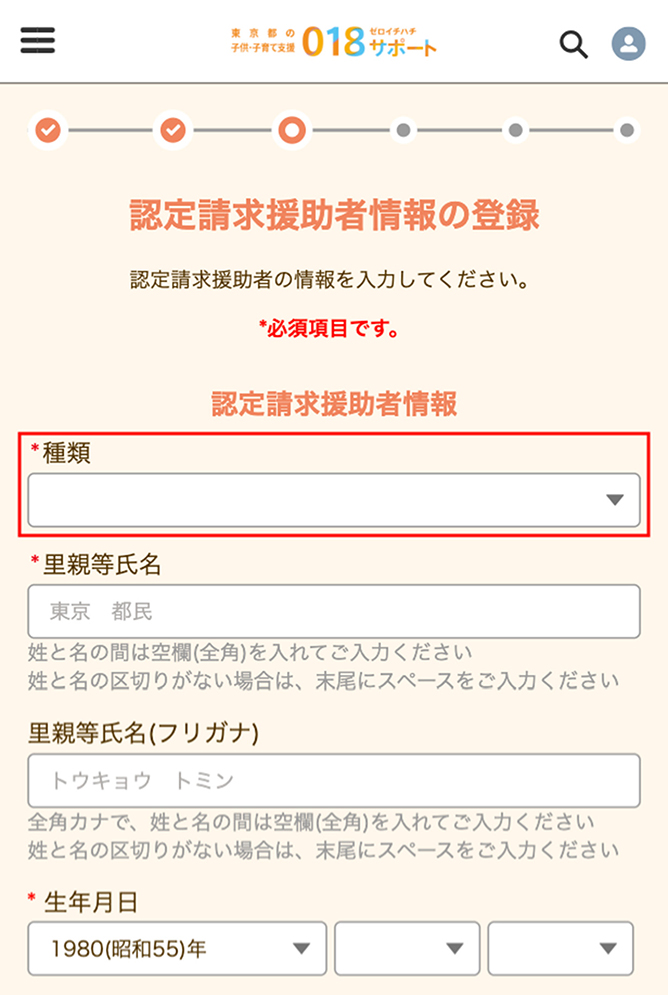
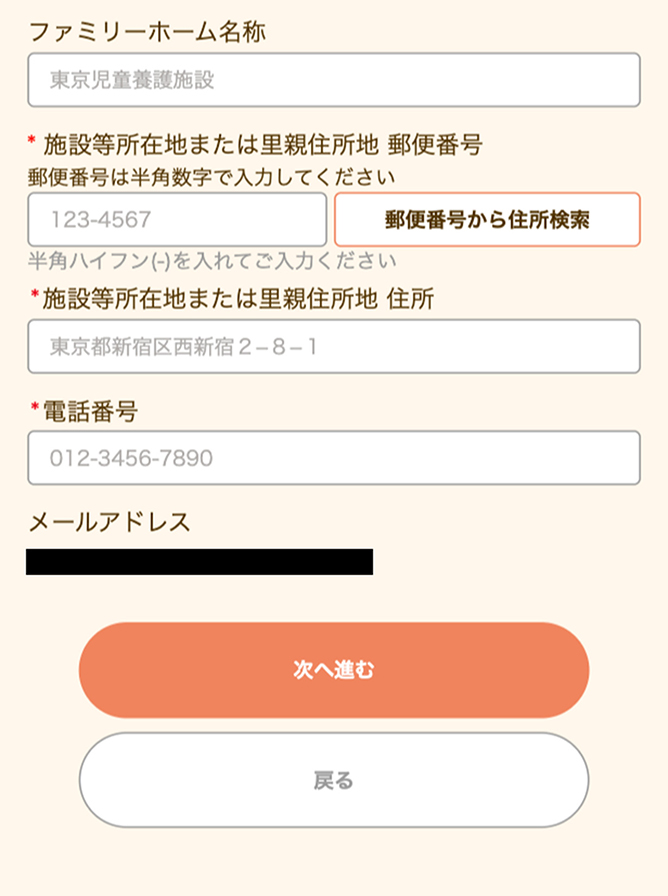
신청자 정보 등록이 완료되면 이하의 화면이 표시되므로 ‘대상자 정보 입력’「対象者情報の入力」을 누르고 대상자(어린이) 정보 등록을 하십시오.
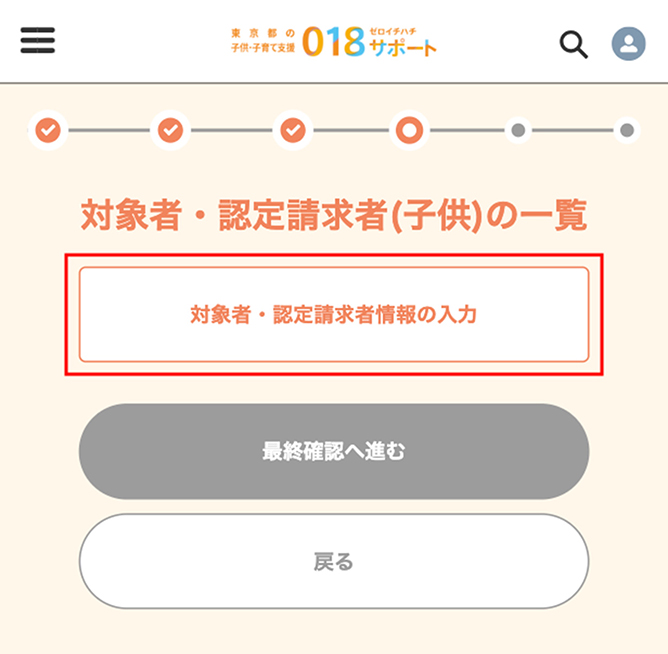
이하의 화면이 표시되므로 인정 청구 원조자 정보 등록과 마찬가지로 화면에 따라 각 항목 입력을 하십시오.
또한 ‘대상 아동 등 레이와(令和) 5년도 중 신규 조치’「対象児童等令和5年度中 新規措置」는 ‘예’「はい」 혹은 ‘아니오’「いいえ」 중 하나의 입력이 필수입니다.
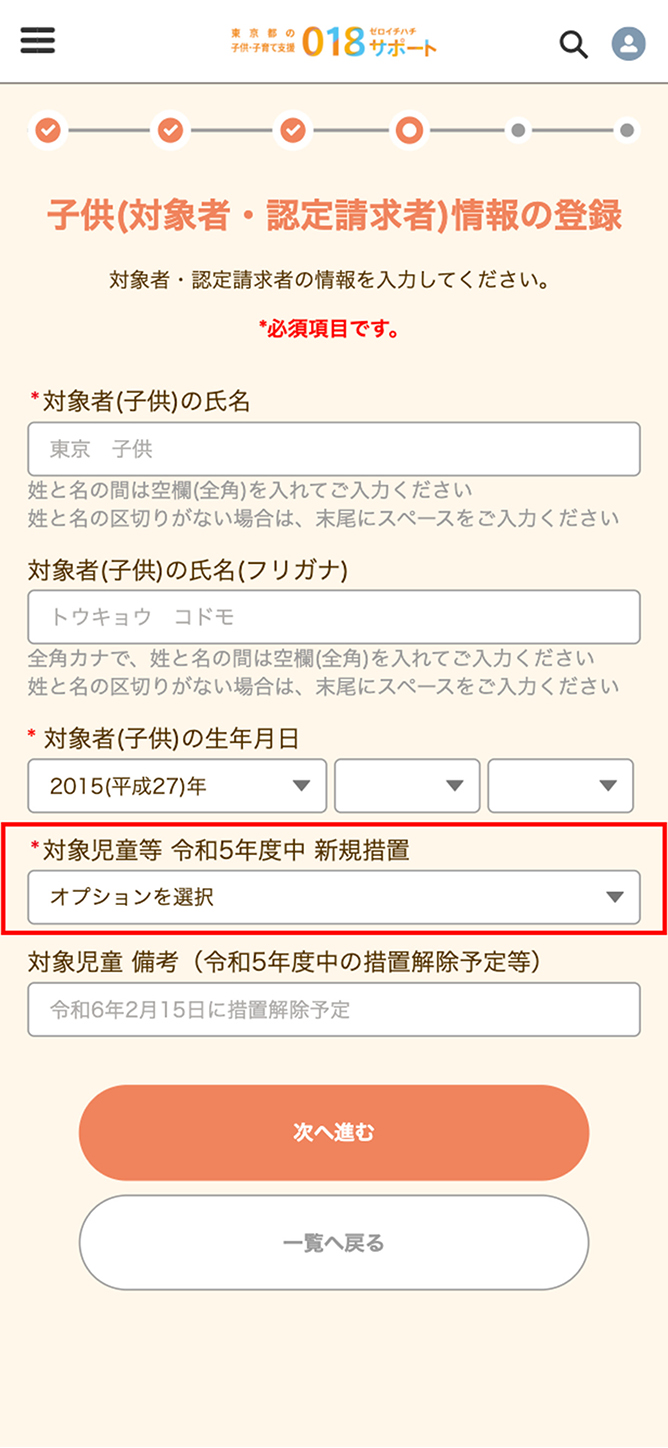
‘대상자·인정 청구자(어린이) 정보 등록’이 완료되면 이하의 화면이 표시됩니다.
‘파일 업로드’「ファイルをアップロード」에서 ‘조치 결정 통지서’「措置決定通知書」의 사진을 업로드하십시오.
업로드가 완료되면 ‘다음으로 이동’「次へ進む」을 누르십시오.
※아래 조건에 일치하는 것만 업로드 가능합니다.
확장자: JPEG/JPG/PDF/PNG
1파일당 사이즈 상한: 5MB
※제출 서류 중 *가 붙어있는 서류는 필수 제출입니다.
또한 가족관계확인서류가 선택 가능한 경우, 그 중 하나를 반드시 제출하십시오.
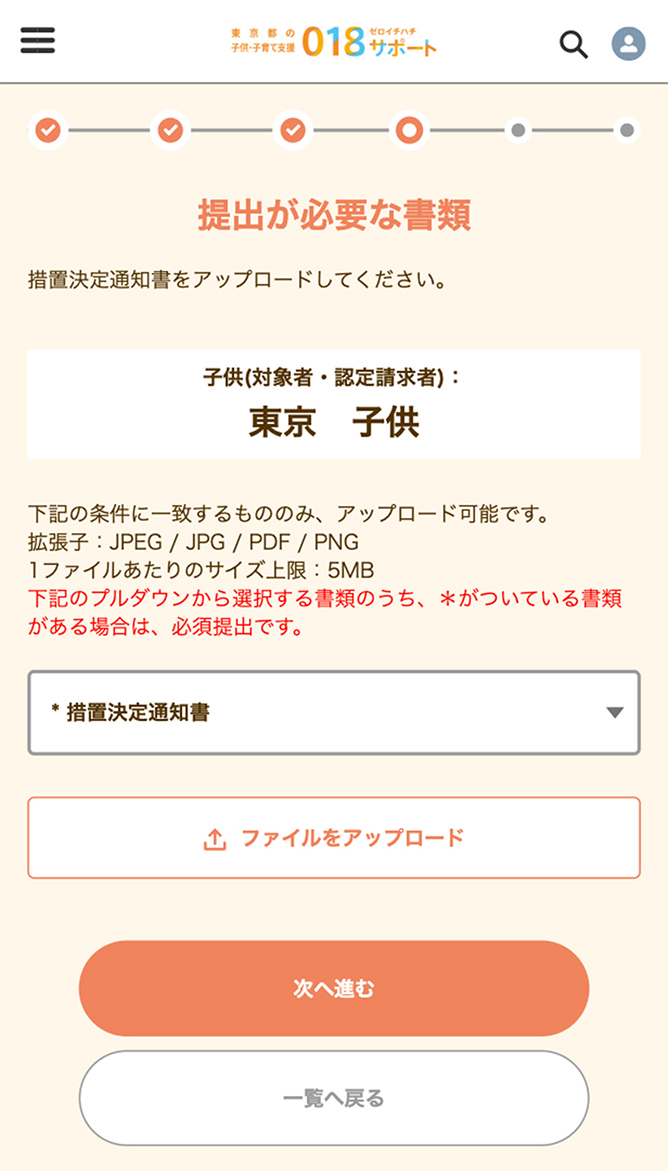
다음으로 ‘이체 계좌 정보 등록’「振込口座情報の登録」 화면이 표시되므로 수취 계좌에서 ‘어린이(대상자·인정 청구자)의 명의’「子供(対象者・認定請求者)の名義」를 선택하고 계좌정보를 입력하고 이체 계좌 확인 서류를 업로드하십시오.
※금융기관명을 입력해서 검색할 수 있습니다.
지점명을 입력해서 검색할 수 있습니다.
※반각 가나로 성과 이름 사이에 공란(반각)을 넣고 입력하십시오.
※소문자는 대문자로 입력하십시오. (예) トウキョウメイギ→ トウキヨウメイギ
※급부금 이체 계좌는 신청자 명의 계좌나 대상자(어린이) 명의 계좌를 선택할 수 있습니다.
신청자 명의 계좌로 이체를 희망하는 경우에는 이하의 이체 계좌란에 기입하십시오.
※대상자(어린이) 명의 계좌를 지정하는 경우에는 입력하지 말고 ‘다음으로 이동’「次へ進む」을 누르십시오.
※18세인 대상자 본인에 의한 신청인 경우, 이 화면에서 계좌 정보를 입력하십시오.
※유쵸(ゆうちょ)은행 계좌 정보를 입력할 때는 유쵸 은행의 기호·번호를 기재하십시오.
이체용 계좌번호는 기재하지 마십시오.
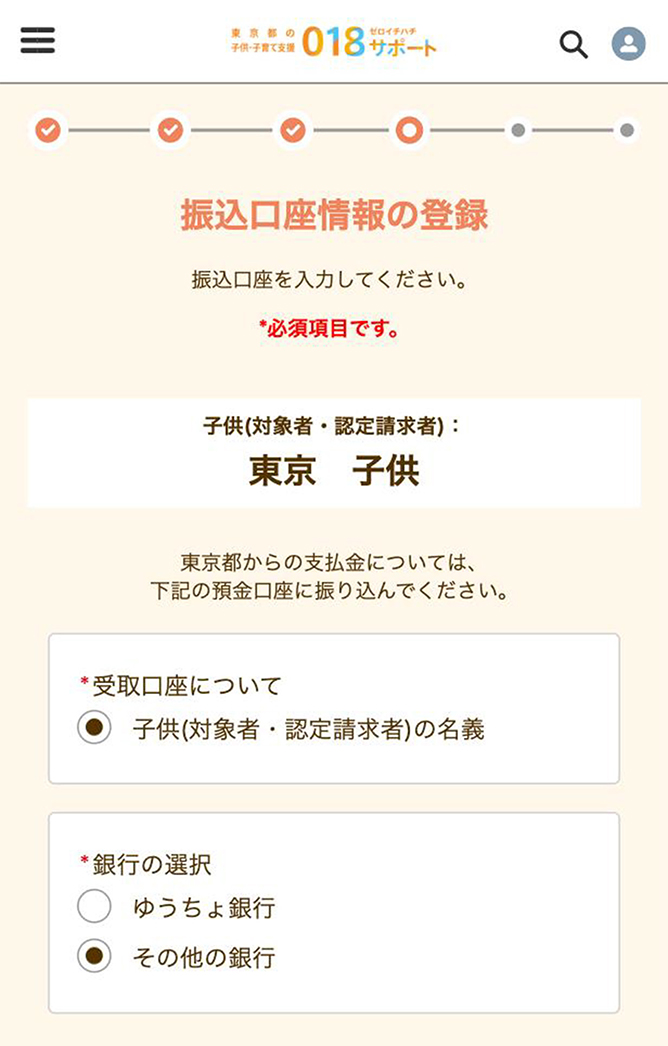
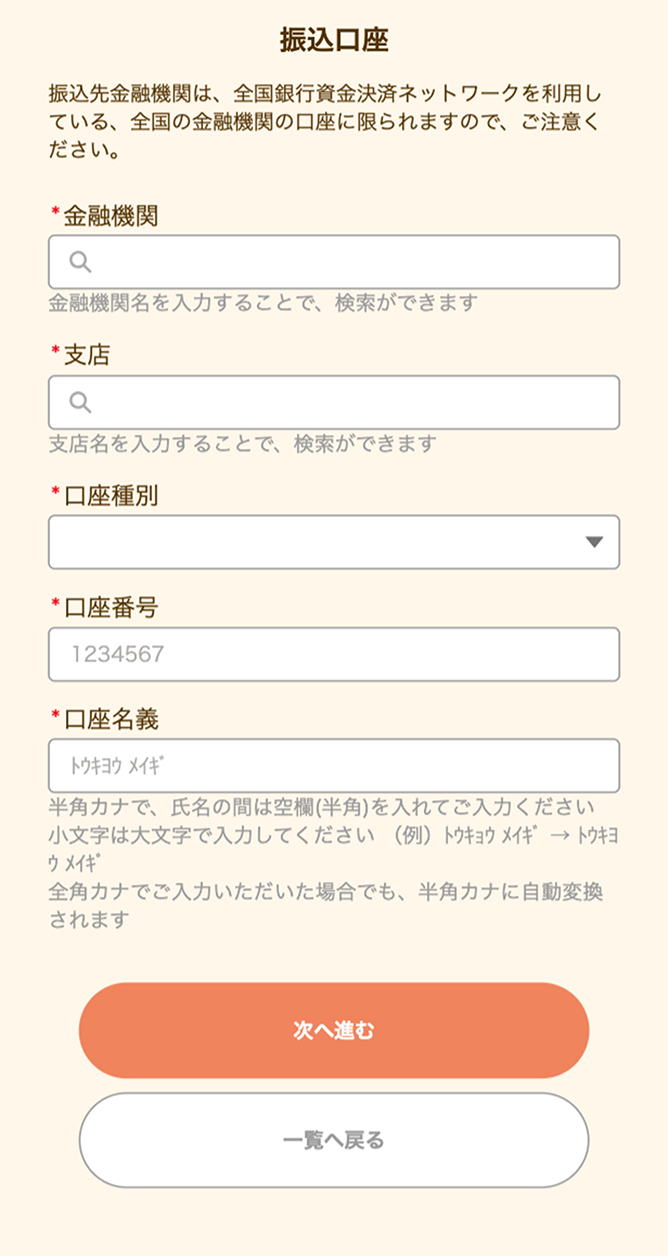
‘수취 계좌 확인 서류 업로드’「受取口座確認書類アップロード」 화면이 표시되므로 이체 계좌 확인 서류를 업로드하십시오.
업로드가 완료되면 ‘입력 완료(일람으로 돌아가기)’「入力を完了(一覧へ戻る)」를 누르십시오.
※수취 계좌를 확인할 수 있는 서류로서 금융기관명, 지점명, 지점 번호, 예금 종류, 계좌번호, 계좌 명의(가타카나 명의 포함)를 알 수 있는 것을 제출하십시오.
※WEB통장·인터넷 뱅킹의 경우에는 화면의 스크린샷 사진을 업로드하십시오.
※캐시 카드의 경우에는 카드 표면의 사진을 업로드하십시오. 또한 신용카드 일체형 캐시 카드의 경우, 신용카드 번호는 마스킹하십시오.
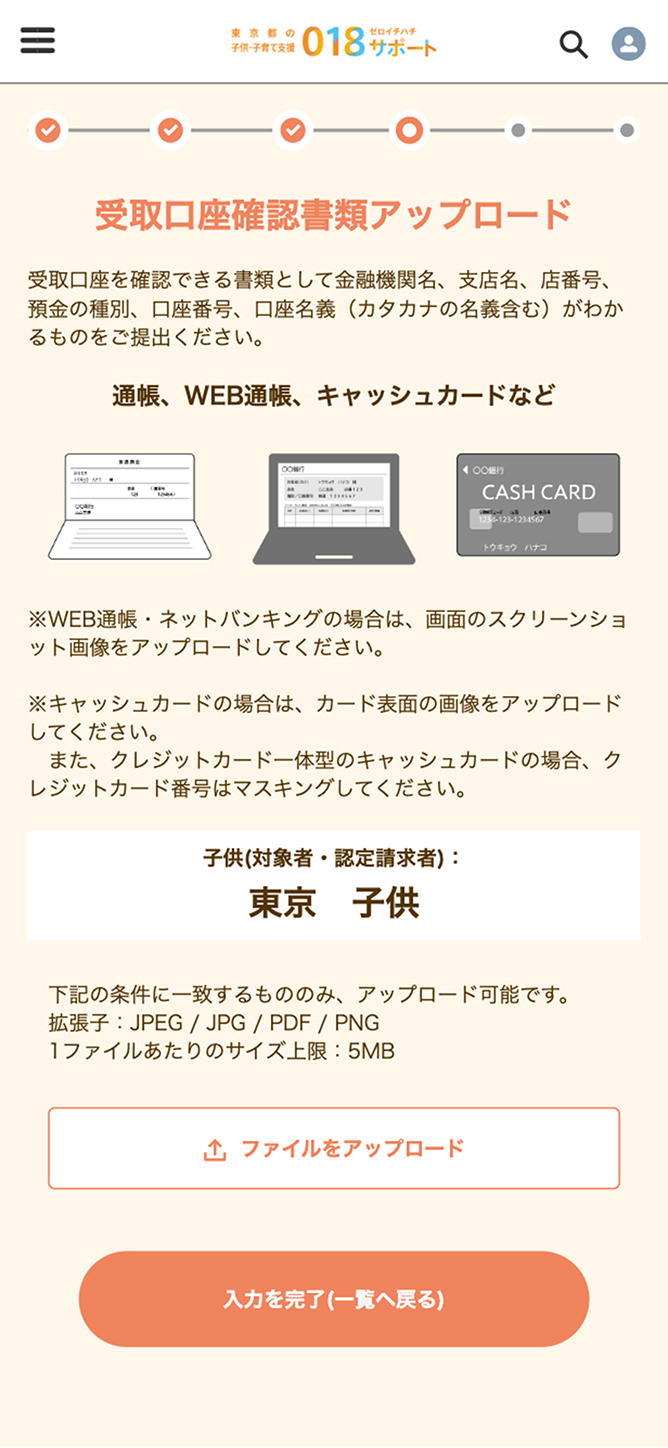
‘대상자·인정 청구자(어린이) 일람’「対象者・認定請求者(子供)の一覧」 화면이 표시되므로 입력한 자녀의 정보가 반영되어 있는 것을 확인하십시오. 정보 확인 및 수정을 하는 경우에는 각 항목의 ‘표시/편집’「表示/編集」을 누르십시오.
여러 명의 자녀 정보를 등록하시는 경우에는 ‘대상자·인정 청구자 추가’「対象者・認定請求者の追加」를 누르면 2명째 이후의 정보 등록이 가능합니다.
자녀 정보 등록이 완료되면 ‘최종 확인으로 이동’「最終確認へ進む」을 누르십시오.
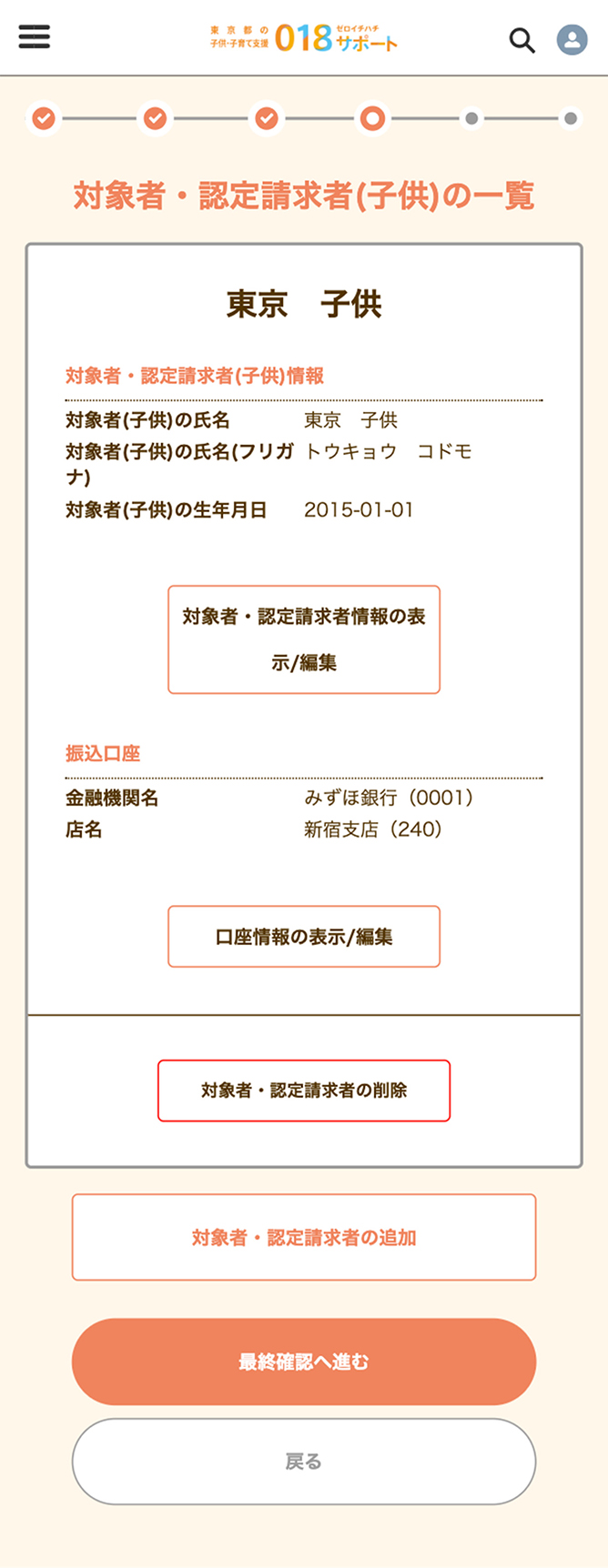
‘등록 내용 확인’「登録内容の確認」 화면이 표시되므로 지금까지 입력하신 정보에 틀림이 없는지 확인하십시오.
틀림이 없다면 ‘인정 청구하기’「認定請求をする」를 누르면 다음 페이지의 화면이 표시되고 신청이 완료됩니다.
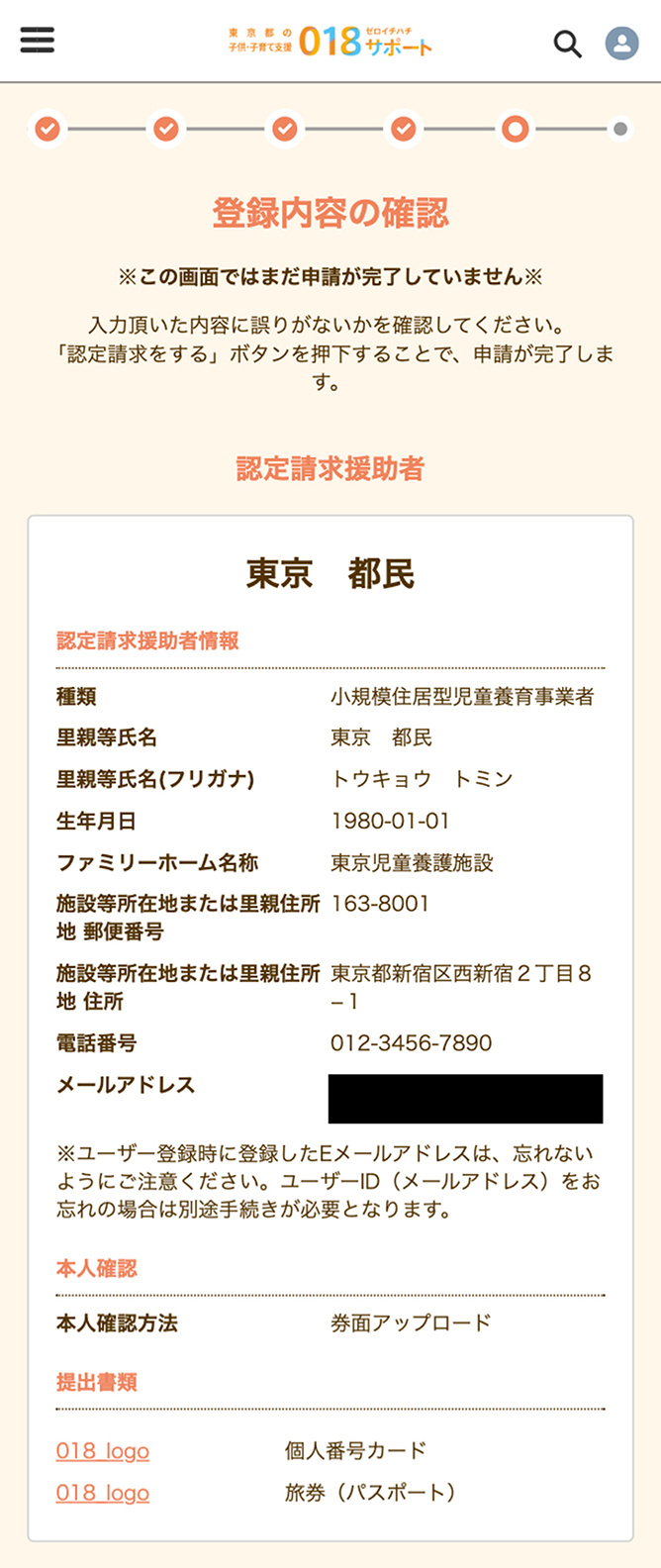
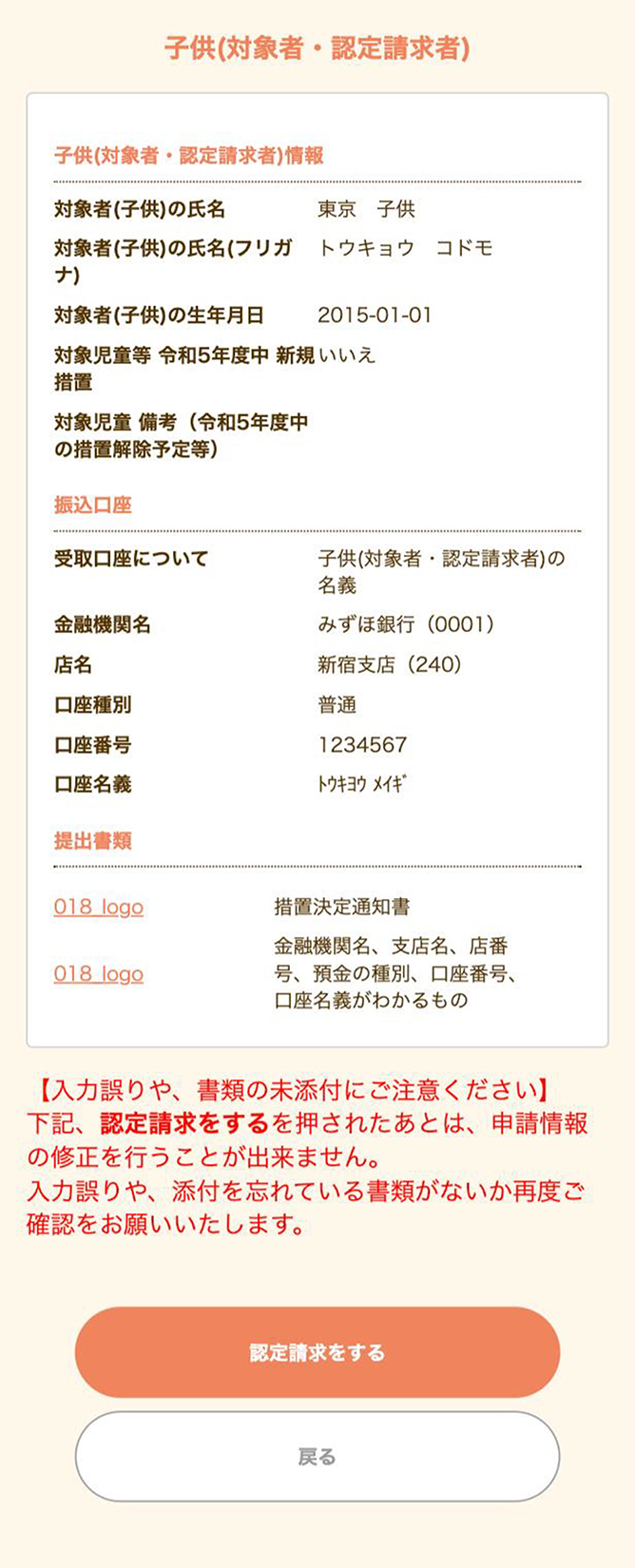
‘신청 완료’「申請完了」 화면이 표시되면 신청은 완료됩니다.
화면상에 W로 시작되는 숫자 8개의 ‘인정 청구 접수번호’「認定請求受付番号」가 표시되므로 이것을 잊어버리지 않도록 보관하십시오.
신청 내용은 마이페이지상의 ‘신청·지급 상황’「申請・支給状況」에서 확인하실 수 있습니다.
신청 내용에 미비가 있었던 경우에는 마이페이지 상에서 통지됩니다. 내용을 확인하신 후에 미비 수정을 부탁드립니다.
등록되어 있는 메일주소로 신청 접수 메일을 보내드리고 있습니다.
확인 부탁드립니다.